Το πληκτρολόγιο φορητού υπολογιστή δεν λειτουργεί σωστά [ΕΠΙΛΥΘΗΚΕ]
Το πληκτρολόγιο του φορητού υπολογιστή είναι ένα από τα πιο ζωτικά μέρη του φορητού υπολογιστή σας. Εάν σταματήσει να λειτουργεί, θα αντιμετωπίσετε πρόβλημα στην εργασία με τον φορητό υπολογιστή σας. Αν και μπορείτε να συνδέσετε ένα εξωτερικό πληκτρολόγιο για να λειτουργήσει, αλλά δεν είναι τόσο βολικό. Η πρώτη πτυχή που πρέπει να ελέγξετε είναι εάν το πληκτρολόγιο έχει πρόβλημα υλικού ή λογισμικό. Σε αυτό το άρθρο, θα σας καθοδηγήσουμε σε μερικές από τις πιο εφαρμόσιμες μεθόδους για να διορθώσετε το πρόβλημα που δεν λειτουργεί το πληκτρολόγιο φορητού υπολογιστή.(fix laptop keyboard not working issue.)
Σημείωση:(Note:) Πρώτα ελέγξτε το πληκτρολόγιο του φορητού υπολογιστή σας για τυχόν σωματικές βλάβες. Εάν υπάρχει πρόβλημα υλικού με το πληκτρολόγιο, δεν μπορείτε να αντικαταστήσετε το πληκτρολόγιο ή να πάτε στο κέντρο σέρβις για εργασίες επισκευής. Ένας άλλος τρόπος για να ελέγξετε εάν το πρόβλημα είναι με λογισμικό ή υλικό είναι να ανοίξετε το μενού του BIOS(BIOS menu)(BIOS menu) . Κατά την επανεκκίνηση του συστήματός σας, συνεχίζετε να πατάτε το κουμπί Διαγραφή ή Διαφυγή(Delete or Escape) , εάν ανοίξει το μενού BIOS χρησιμοποιήστε τα πλήκτρα βέλους για πλοήγηση εάν όλα λειτουργούν καλά, σημαίνει ότι υπάρχει πρόβλημα λογισμικού με το πληκτρολόγιο που δεν λειτουργεί.

Μπορείτε να καθαρίσετε το πληκτρολόγιό σας για να αφαιρέσετε τυχόν σωματίδια σκόνης που προκαλούν το πρόβλημα που μπορεί ενδεχομένως να λύσει το πρόβλημά σας. Αλλά να γνωρίζετε ότι μπορεί να χρειαστεί να ανοίξετε τον φορητό υπολογιστή σας, κάτι που μπορεί να ακυρώσει την εγγύηση. Επομένως, συνιστάται η επίβλεψη από ειδικούς ή πηγαίνετε το φορητό υπολογιστή σας στο κέντρο σέρβις για να καθαρίσετε τη σκόνη που μπορεί να έχει συσσωρευτεί με την πάροδο του χρόνου.
Διορθώστε το πληκτρολόγιο του φορητού υπολογιστή που(Fix Laptop Keyboard) δεν λειτουργεί σωστά
Φροντίστε να δημιουργήσετε ένα σημείο επαναφοράς(create a restore point) σε περίπτωση που κάτι πάει στραβά.
Μέθοδος 1 – Επανεκκινήστε τον υπολογιστή σας(Method 1 – Restart your PC)
Εάν δεν υπάρχει πρόβλημα υλικού με το πληκτρολόγιό σας, μπορείτε να επιλέξετε αυτήν τη μέθοδο για να διορθώσετε το πρόβλημα που δεν λειτουργεί το πληκτρολόγιο του φορητού υπολογιστή. Η επανεκκίνηση της συσκευής σας μπορεί να λύσει αυτό το πρόβλημα, καθώς πολλοί χρήστες αναφέρουν ότι η απλή επανεκκίνηση της συσκευής τους διορθώνει το πρόβλημα που δεν λειτουργεί το πληκτρολόγιο. Εάν η επανεκκίνηση του υπολογιστή σας σε κανονική λειτουργία δεν σας βοηθήσει, μπορείτε να τον επανεκκινήσετε σε ασφαλή λειτουργία(restart it in the safe mode) . Λέγεται ότι η επανεκκίνηση της συσκευής σας επιλύει διάφορα είδη προβλημάτων που σχετίζονται με το σύστημα.
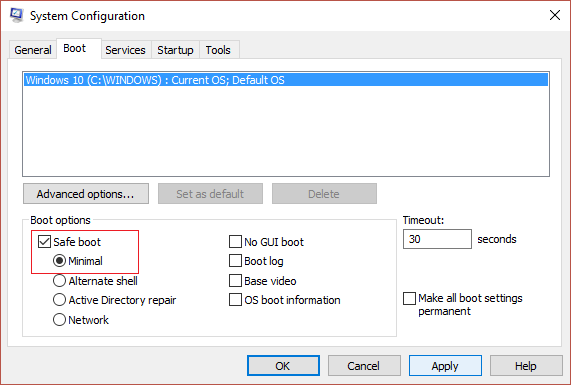
Μέθοδος 2 – Αφαιρέστε την μπαταρία(Method 2 – Remove the battery )
Εάν η επανεκκίνηση της συσκευής δεν λύσει αυτό το πρόβλημα, μπορείτε να δοκιμάσετε αυτήν τη μέθοδο. Η αφαίρεση της μπαταρίας και η επιστροφή της μπορεί να σας βοηθήσει να διορθώσετε το πρόβλημα.
Βήμα 1 – Τερματίστε(Shut) τη λειτουργία του φορητού υπολογιστή σας πατώντας το κουμπί λειτουργίας(power button) του φορητού υπολογιστή σας.
Βήμα 2 – Αφαιρέστε την μπαταρία.(Remove the battery.)

Βήμα 3 – Περιμένετε(– Wait) μερικά δευτερόλεπτα, τοποθετήστε ξανά το κτύπημα και, στη συνέχεια, επανεκκινήστε τη συσκευή σας.
Τώρα ελέγξτε αν το πληκτρολόγιο έχει αρχίσει να λειτουργεί ή όχι.(keyboard has started working or not.)
Μέθοδος 3 – Εγκαταστήστε ξανά το πρόγραμμα οδήγησης του πληκτρολογίου σας(Method 3 – Reinstall Your Keyboard Driver)
Μερικές φορές το πρόγραμμα οδήγησης που ελέγχει το πληκτρολόγιό σας, αντιμετωπίζει προβλήματα λόγω εγκατάστασης εφαρμογών τρίτων ή απενεργοποίησης των συστημάτων σας χωρίς τη χρήση της εντολής Τερματισμός λειτουργίας του συστήματός σας. (Shut Down)Επιπλέον, μερικές φορές κακόβουλο λογισμικό και άλλοι ιοί δυσλειτουργούν το πρόγραμμα οδήγησης πληκτρολογίου. Επομένως, συνιστάται να εγκαταστήσετε ξανά το πρόγραμμα οδήγησης του πληκτρολογίου σας για να λύσετε αυτό το πρόβλημα.
Βήμα 1 – Ανοίξτε τη Διαχείριση Συσκευών(Open Device Manager) πατώντας το πλήκτρο Windows key + R και, στη συνέχεια, πληκτρολογήστε devmgmt.msc και πατήστε Enter.

Βήμα 2 – Κάντε κύλιση προς τα κάτω στην ενότητα πληκτρολογίου(keyboard section) και αναπτύξτε την.
Βήμα 3 – Επιλέξτε το πληκτρολόγιό σας και κάντε δεξί κλικ στο πληκτρολόγιο.( right-Click on the keyboard.)
Βήμα 4 – Εδώ πρέπει να επιλέξετε την επιλογή Κατάργηση εγκατάστασης(Uninstall) .

Βήμα 5 – Επανεκκινήστε τη συσκευή σας.
Τα Windows θα εντοπίσουν και θα εγκαταστήσουν αυτόματα το πρόγραμμα οδήγησης πληκτρολογίου. Εάν αποτύχει, μπορείτε να κάνετε λήψη του ενημερωμένου προγράμματος οδήγησης από τον ιστότοπο του κατασκευαστή του πληκτρολογίου και να το εγκαταστήσετε στη συσκευή σας.
Μπορεί επίσης να θέλετε να διαβάσετε – Διορθώστε το πληκτρολόγιο που δεν λειτουργεί στα Windows 10(Fix Keyboard Not Working on Windows 10)
Μέθοδος 4 – Ενημέρωση προγράμματος οδήγησης πληκτρολογίου(Method 4 – Update Keyboard Driver)
1. Πατήστε Windows Key + R και, στη συνέχεια, πληκτρολογήστε “ devmgmt.msc ” και πατήστε Enter για να ανοίξετε τη Διαχείριση Συσκευών(Device Manager) .

2.Επεκτείνετε το Πληκτρολόγιο(Keyboard) και, στη συνέχεια, κάντε δεξί κλικ στο Standard PS/2 Keyboard και επιλέξτε Ενημέρωση προγράμματος οδήγησης.

3. Αρχικά, επιλέξτε Αυτόματη αναζήτηση για ενημερωμένο λογισμικό προγράμματος οδήγησης(Search automatically for updated driver software) και περιμένετε να εγκαταστήσουν αυτόματα τα Windows τα πιο πρόσφατα προγράμματα οδήγησης.

4.Επανεκκινήστε τον υπολογιστή σας και δείτε εάν μπορείτε να διορθώσετε το πρόβλημα, αν όχι, συνεχίστε.
5. Και πάλι επιστρέψτε στη Διαχείριση Συσκευών(Device Manager) και κάντε δεξί κλικ στο Standard PS/2 Keyboard και επιλέξτε Ενημέρωση προγράμματος οδήγησης.(Update Driver.)
6. Αυτή τη φορά επιλέξτε « Αναζήτηση στον υπολογιστή μου για λογισμικό προγράμματος οδήγησης. (Browse my computer for driver software.)"

7.Στην επόμενη οθόνη κάντε κλικ στο « Επιτρέψτε μου να επιλέξω από μια λίστα διαθέσιμων προγραμμάτων οδήγησης στον υπολογιστή μου. (Let me pick from a list of available drivers on my computer.)"

8.Επιλέξτε τα πιο πρόσφατα προγράμματα οδήγησης από τη λίστα και κάντε κλικ στο Επόμενο.(click Next.)

9.Επανεκκινήστε τον υπολογιστή σας για να αποθηκεύσετε τις αλλαγές.
Μέθοδος 5 – Κατάργηση κακόβουλου λογισμικού(Method 5 – Remove Malware)
Είναι ένα πολύ κοινό πρόβλημα που αντιμετωπίζει το λειτουργικό μας σύστημα Windows . Εάν υπάρχει κάποιο κακόβουλο λογισμικό στη συσκευή σας, μπορεί να προκαλέσει πολλά προβλήματα. Το πληκτρολόγιο του φορητού υπολογιστή δεν λειτουργεί είναι ένα από αυτά τα ζητήματα. (Laptop)Επομένως, μπορείτε να ξεκινήσετε τη σάρωση της συσκευής σας και να βεβαιωθείτε ότι θα αφαιρέσετε όλο το κακόβουλο λογισμικό(remove all the malware) από τη συσκευή σας και θα επανεκκινήσετε τη συσκευή σας. Είτε(Whether) εκτελείτε το Windows Defender είτε οποιοδήποτε εργαλείο προστασίας από ιούς τρίτου κατασκευαστή, μπορεί να εντοπίσει και να αφαιρέσει τους ιούς.

Σημείωση:(Note:) Εάν έχετε εγκαταστήσει πρόσφατα οποιοδήποτε λογισμικό ή εφαρμογή τρίτου κατασκευαστή, θα μπορούσε επίσης να θεωρηθεί ως η αιτία αυτού του προβλήματος. Επομένως, μπορείτε να δοκιμάσετε να απεγκαταστήσετε ή να απενεργοποιήσετε προσωρινά αυτές τις εφαρμογές στη συσκευή σας.
Κατά την εφαρμογή οποιασδήποτε από αυτές τις μεθόδους, πρέπει να έχετε κατά νου ότι το πρώτο πράγμα που πρέπει να ελέγξετε εάν το πληκτρολόγιο του φορητού υπολογιστή σας είναι σωματικά κατεστραμμένο ή όχι. Εάν διαπιστώσετε ότι υπάρχει οποιαδήποτε φυσική ζημιά, αποφύγετε να ανοίξετε το πληκτρολόγιο του φορητού υπολογιστή σας, αλλά να το μεταφέρετε σε επαγγελματίες τεχνικούς ή κέντρο σέρβις για να το επισκευάσουν. Πιθανότατα, εάν το λογισμικό προκαλεί το πρόβλημα, μπορείτε να λύσετε αυτό το ζήτημα εφαρμόζοντας οποιαδήποτε από αυτές τις μεθόδους.
Συνιστάται:(Recommended:)
- Διόρθωση Η απομακρυσμένη συσκευή ή πόρος δεν δέχεται το σφάλμα σύνδεσης(Fix The remote device or resource won’t accept the connection error)
- Επιδιόρθωση Τα Windows 10 δεν πραγματοποιούν λήψη ή εγκατάσταση ενημερώσεων(Fix Windows 10 won’t download or install updates)
- Τρόπος διόρθωσης της υψηλής χρήσης CPU μέσω της διαδικασίας αδράνειας συστήματος(How to Fix High CPU Usage by System Idle Process)
- Διορθώστε το σφάλμα σύνδεσης σας δεν είναι ασφαλές στον Firefox(Fix Your Connection is not Secure Error on Firefox)
Αυτές ήταν μερικές μέθοδοι για τη διόρθωση του προβλήματος που δεν λειτουργεί το πληκτρολόγιο φορητού υπολογιστή(Fix Laptop Keyboard Not Working ) , ελπίζουμε ότι αυτό θα λύσει το πρόβλημα. Ωστόσο, εάν εξακολουθείτε να έχετε ερωτήσεις σχετικά με αυτήν την ανάρτηση, μην διστάσετε να τις ρωτήσετε στην ενότητα των σχολίων.
Related posts
Το ποντίκι και το πληκτρολόγιο δεν λειτουργούν στα Windows 10 [ΕΠΙΛΥΘΗΚΕ]
Πάγωμα ευρετηρίου εμπειρίας των Windows [ΕΠΙΛΥΘΗΚΕ]
Η συσκευή USB δεν λειτουργεί στα Windows 10 [ΕΠΙΛΥΘΗΚΕ]
Σφάλμα 1962: Δεν βρέθηκε λειτουργικό σύστημα [ΕΠΙΛΥΘΗΚΕ]
Καθυστέρηση δείκτη ποντικιού στα Windows 10 [ΕΠΙΛΥΘΗΚΕ]
Σφάλμα επαναφοράς συστήματος 0x800700B7 [ΕΠΙΛΥΘΗΚΕ]
Οι θύρες USB δεν λειτουργούν στα Windows 10 [ΕΠΙΛΥΘΗΚΕ]
Το Touchpad δεν λειτουργεί στα Windows 10 [ΕΠΙΛΥΘΗΚΕ]
Τα Windows 10 παγώνουν κατά την εκκίνηση [ΕΠΙΛΥΘΗΚΕ]
Κωδικός σφάλματος Windows Store 0x8000ffff [ΕΠΙΛΥΘΗΚΕ]
Λείπει η επιλογή του μενού "Καρφίτσωμα στην Έναρξη" στα Windows 10 [ΕΠΙΛΥΘΗΚΕ]
Σφάλμα αποτυχίας του προγράμματος εγκατάστασης NVIDIA στα Windows 10 [ΕΠΙΛΥΘΗΚΕ]
Η θύρα HDMI δεν λειτουργεί στα Windows 10 [ΕΠΙΛΥΘΗΚΕ]
Επιδιόρθωση των Windows δεν μπόρεσαν να ολοκληρώσουν την εγκατάσταση [ΕΠΙΛΥΘΗΚΕ]
Ο λογαριασμός σας έχει απενεργοποιηθεί. Δείτε τον διαχειριστή του συστήματός σας [ΛΥΘΗΚΕ]
Παρουσιάστηκε σφάλμα ανάγνωσης δίσκου [ΕΠΙΛΥΘΗΚΕ]
Τα Windows δεν μπορούν να συνδεθούν στον εκτυπωτή [ΕΠΙΛΥΘΗΚΕ]
Χμ, δεν μπορούμε να φτάσουμε σε αυτό το σφάλμα σελίδας στον Microsoft Edge [ΕΠΙΛΥΘΗΚΕ]
Η Εξερεύνηση των Windows σταμάτησε να λειτουργεί [ΕΠΙΛΥΘΗΚΕ]
Έχετε συνδεθεί με ένα προσωρινό σφάλμα προφίλ [ΕΠΙΛΥΘΗΚΕ]
